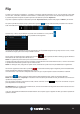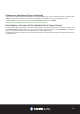User Manual
43
Gestione dei Loop
Nella barra del “Manual Loop” è presente anche la seguente funzionalità:
Loop Length Half/Double È possibile modicare ulteriormente un loop utilizzando i pulsanti di “Loop Length Half”
e “Double”, che rispettivamente dividono a metà o raddoppiano il valore del ciclo selezionato.
È inoltre possibile gestire i loop memorizzati sul pannello Loop utilizzando i pulsanti Loop On / O, Reloop e Loop Slot Aggiungi
/ Rimuovi.
Delete Loop Elimina il loop dallo slot e disattiva il loop.
SlotLoopOn/O Premere il pulsante “Loop” per attivare/disattivare il loop corrente.
Slot Reloop Jump Salta al punto di partenza ed attiva il loop. Cliccando nuovamente sul pulsante “Reloop”
quando un Loop è attivo il loop viene disattivato.
Loop Slot Add Aggiunge il loop attivo o l’ultimo creato, associato allo slot selezionato.
Assegnare un Nome ad i Loop Salvati
Come per i Cue Point, anche ad i Loop che sono stati memorizzati è possibile assegnargli dei nomi, procedendo con un doppio click
sul riquadro del “tempo di start”. È quindi possibile alternare la visualizzazione tra il nome e il “tempo di start” con [Control] + [Clic].
Riordinare Loop Salvati
Per riordinare i Loop che sono stati salvati, è suciente procedere trascinando e rilasciando (Drag and Drop) questi nella
posizione desiderata.
Loop Roll
Loop Roll esegue uno standard Auto Loop, ma quando il ciclo viene terminato la posizione di riproduzione viene portata nella
posizione in cui sarebbe stata se non fosse entrato nel loop (molto simile a come funziona Censor).
Le durate del Loop Roll sono selezionabili nel panello Auto Loop. L’intervallo di valori disponibili per il Loop Roll sono da 1/32
no a 32 battiti.
Utilizzare lunghezze di chiusura brevi per creare eetti di tipo “balbettare”. Altra dierenza tra i Loop Roll ed gli Auto Loop è
data dalla momentaneità del pulsante “Roll”; il Loop è attivo solo quando si preme il pulsante, e viene disattivato quando il
pulsante viene rilasciato.
Per attivare il Loop Roll utilizzare i seguenti tasti di scelta rapida:
• [Control] + [Alt] + [1 no a 5] per il Piatto Virtuale di sinistra (o il piatto attivo di sinistra quando si usano 4 piatti).
• [Control] + [Alt] + [6 no a 0] per il Piatto Virtuale di destra (o il piatto attivo di destra quando si usano 4 piatti).
In pratica si utilizzano i soliti controlli di Auto Loop ma aggiungendo il tasto [Control].
È possibile assegnare i Loop Roll ad un controller MIDI secondario, premendo il tasto [Alt] e cliccando sulla durata dei Loop
durante l’editing degli eventi MIDI.